A szemcsézettség, mint digitális eszköz az analóg korszakhoz nyúl vissza. Egy film fényérzékeny rétege ezüsthalogén szemcsék halmazából áll. Ez a szemcsézettség hol jobban, hol kevésbé látszódik, de mindig ott van. Amiről ez most eszembe jutott, az Korniss Péter nemrég bezárt kiállítása, ahol a korábbi analóg felvételek mellett megjelentek az újabb, már digitális hordozóról készült nyomatok, és nem lehetett nem észrevenni a különbséget. A kép mondanivalója persze ettől mit sem változik, de aki még fotózott filmes géppel, pontosan érti, mire gondolok:)
És persze ezt a szemcsézettséget hozzá lehet tenni a digitális felvételekhez is, hogy némi nosztalgiával emlékezzünk a filmes korszakra. Egyébként még rengeteg ember fotóz ma is filmre. S bár én már menthetetlenül a digitális fotózás rabja lettem, a legkisebb gyerekem szenvedélyesen fotóz filmre, most éppen a legújabb szerzeményével, egy Mamiya RB 67-tel:)
Mutatok egy bescennelt negatívot. Hogy biztosan jól látszódjon, egy olyat választottam, ami egy több mint 20 éve lejárt filmre készült, így elég szemcsés:)
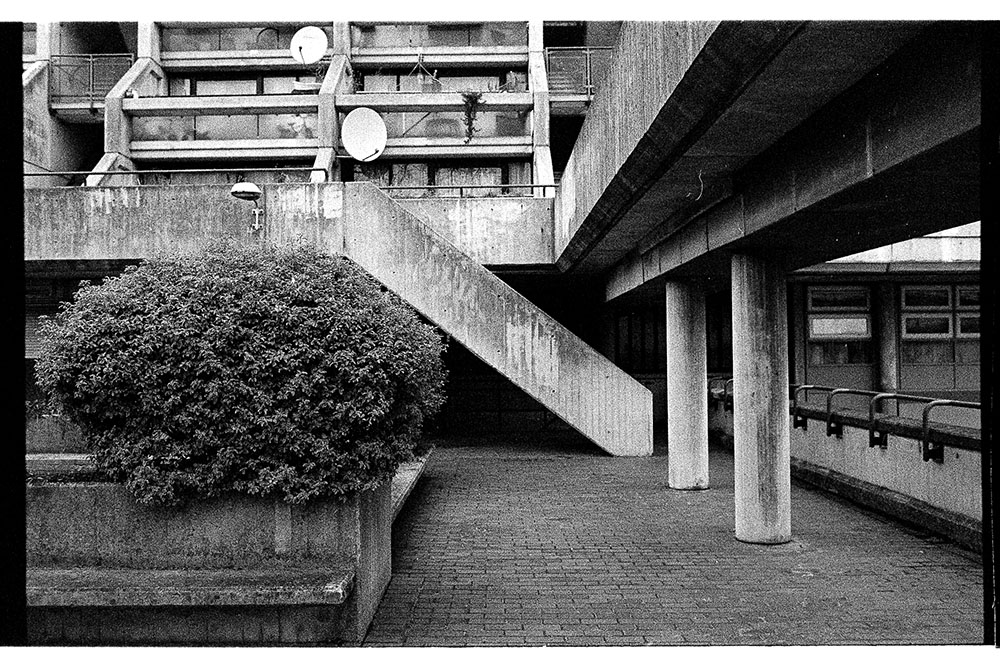
És akkor nézzünk egy digitális felvételt. A Pixabay-ről töltöttem le ezt a fotót:

Maradhatott volna színesben is, de a fekete-fehér hangulatát választottam.
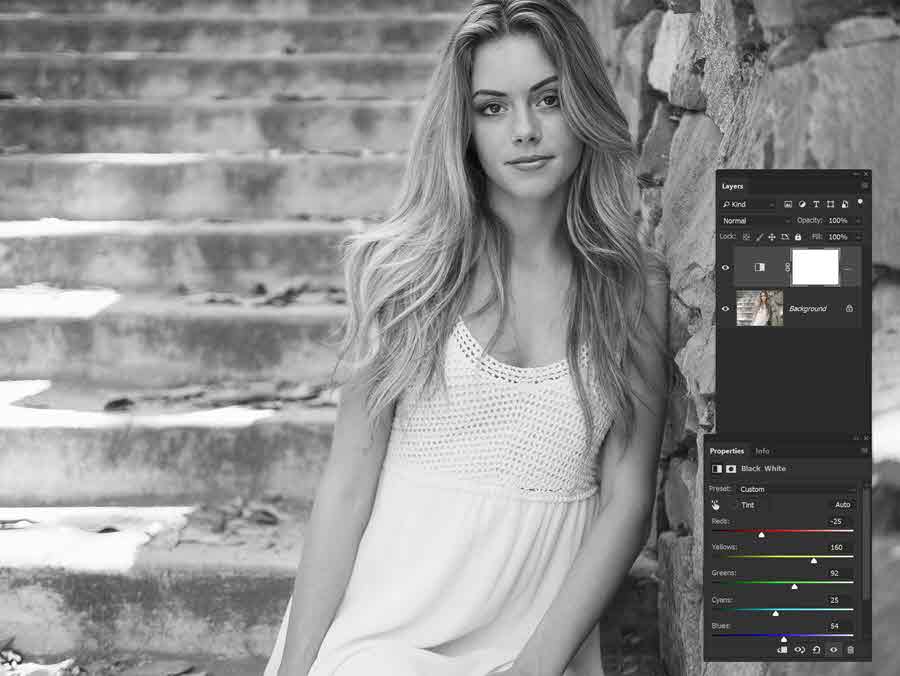
Jön a szemcse hozzáadás különböző módszerekkel:
1. Filter > Noise > Add Noise. Ez a legyszerűbb, viszont nem sok lehetőségünk van, összesen egy csúszka, amivel a zaj mértékét tudjuk meghatározni. A Uniform és a Gaussian a zaj eloszlásának milyenségét határozza meg. A Monocromatic-ot bekapcsolva, a színek módosítása nélkül érvényesül a hatás.
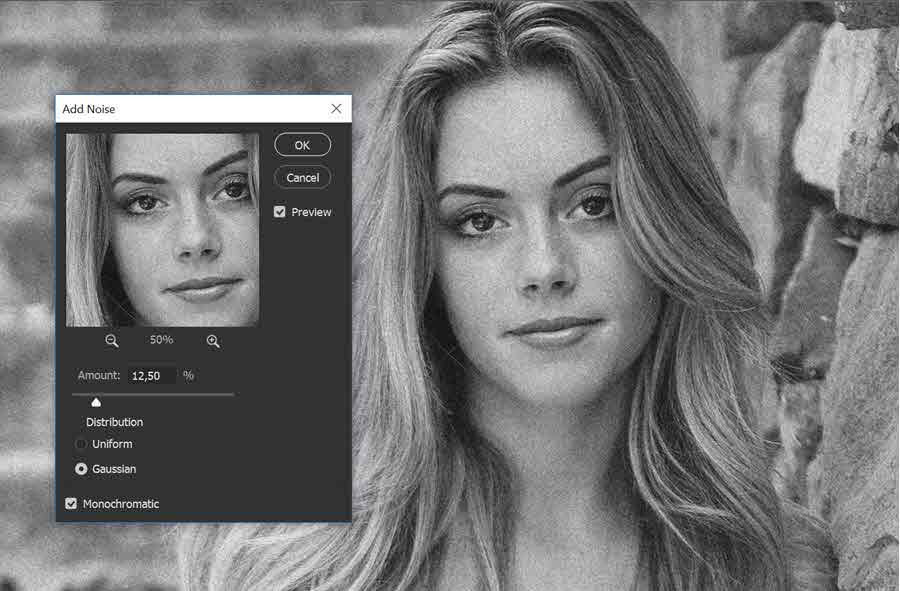
2. Filter Gallery > Artistic > Film Grain. Itt már jóval több lehetőségünk van. Szemcse, csúcsfények, intenzitás.
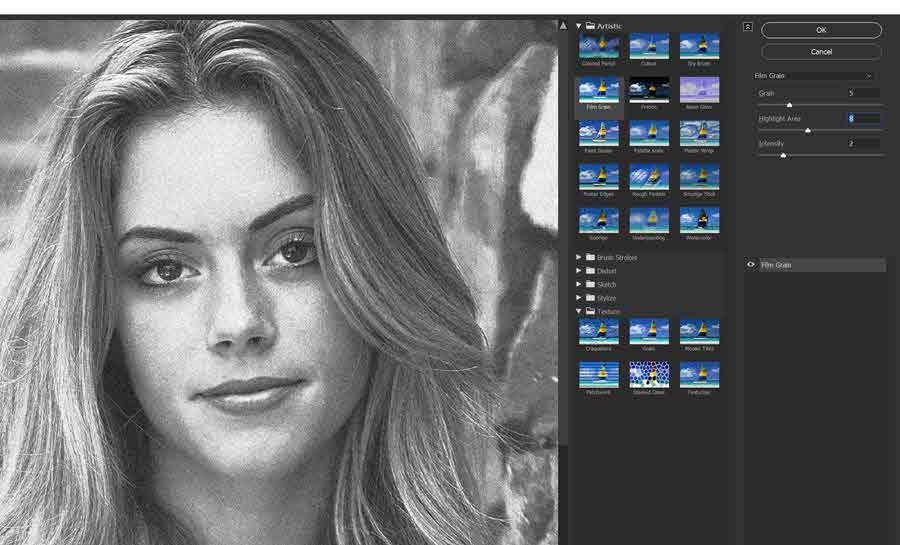
Érdemes próbálgatni, szélsőséges beállításoknál klassz grafikus effektet kapunk, de ez a cikk most nem arról szól:)
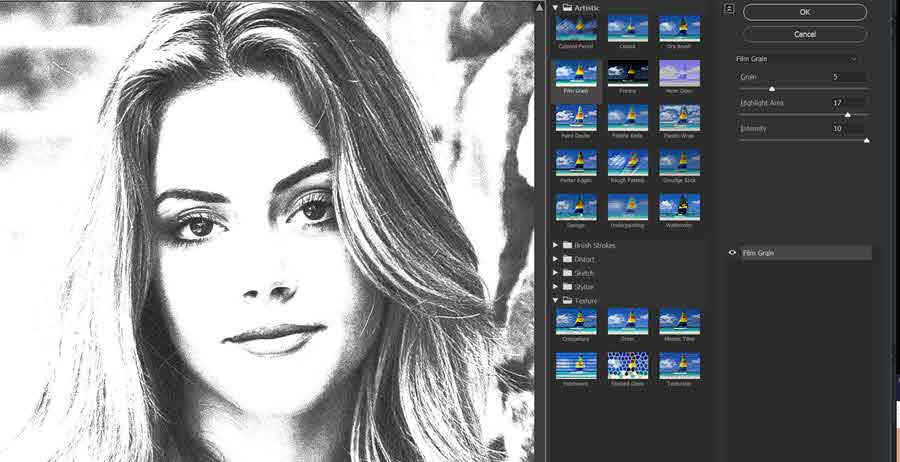
Mindkét technikát alkalmazhatjuk úgy is, hogy előbb nyitunk egy új réteget, amit az Edit > Fill > 50% Gray-jel kitöltünk, és a réteg blendingjét overlay-re állítjuk. A hatást könnyen tudjuk szabályozni az átlátszóság csúszkával, illetve maszkolással.

A másik lehetőség, hogy a rétegből előbb Smart Filter készítünk. (Filter > Convert for Smart Filters), így az effekt eleve külön rétegen jelenik meg egy maszkkal.
3. Filter > Blur Gallery. Ez ugyan az életlenítési galéria, de van itt egy Noise panel. Négy csúszka áll rendelkezésre – mérték, méret, durvaság, szín és csúcsfények – , amivel kikísérletezhetjük, hogy melyik tetszik a legjobban.
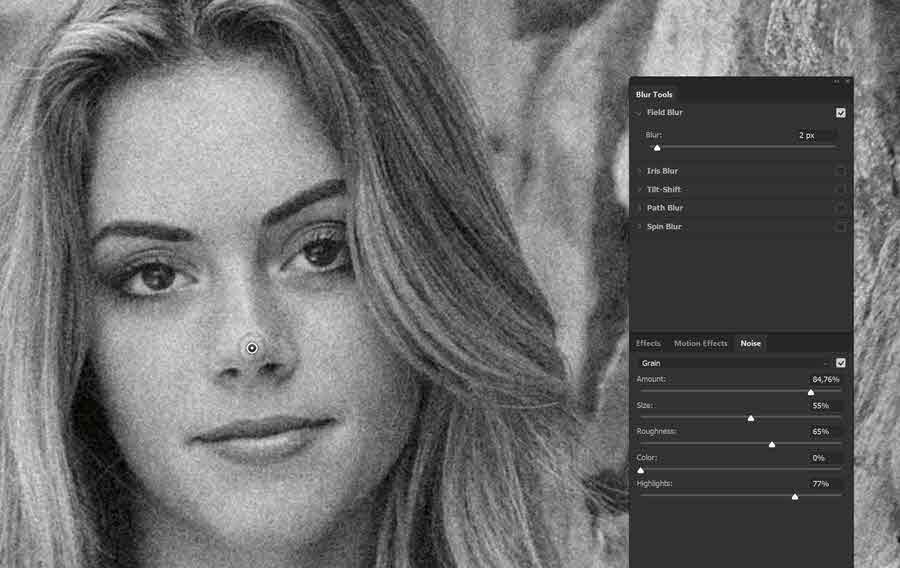
4. Persze vannak pluginok is erre a célra. Ilyen a Topaz Studio, ami ingyenesen letölthető, és a Film Grain is az ingyenes részhez tartozik. 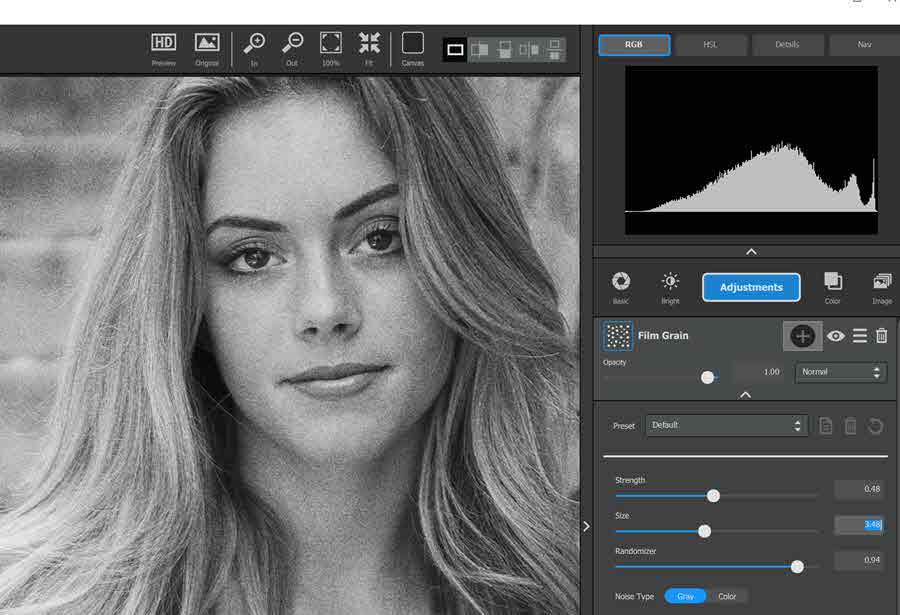
5. és, ha mindez nem lenne elég, a net-en fellelhető rengeteg ingyenesen letölthető textúra, amit a blending, átlátszóság, maszk segítségével alakíthatunk. Ezt a Pexels oldaláról töltöttem le.
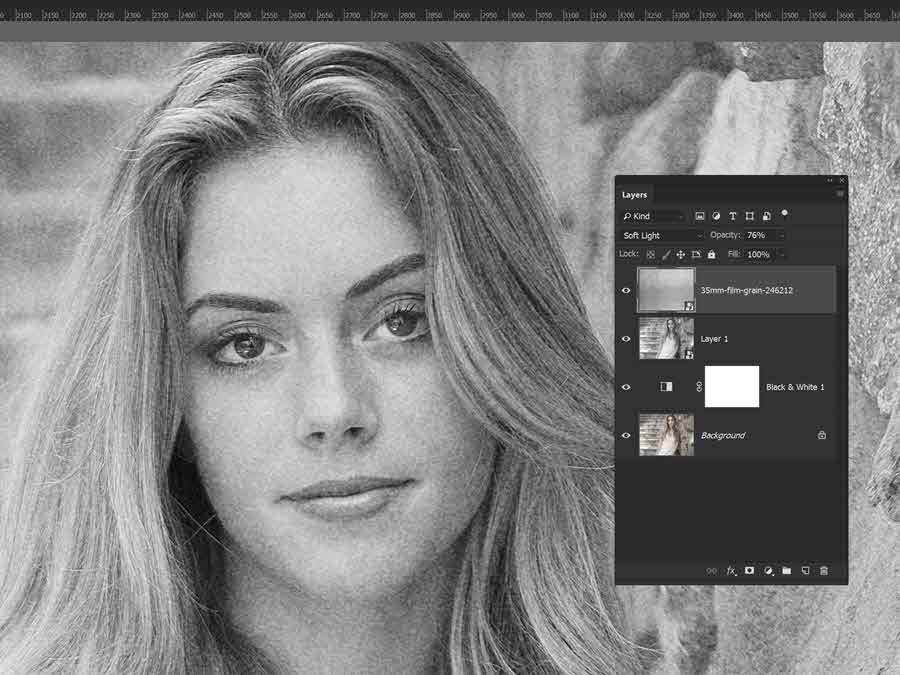
Apropó, Pexels. Tudtad, hogy ehhez az ingyenes képletöltő oldalhoz tartozik egy Photoshop panel is? Segítségével el sem kell hagyni a programot, és a kiválasztott képet a megnyitott képre rakja.




0 hozzászólás